小编给大家分享一下windows10 20H2隐藏文件夹如何显示,希望大家阅读完这篇文章之后都有所收获,下面让我们一起去探讨吧!
win10 20H2显示隐藏文件夹:
方法一、
进入win10桌面,双击我的电脑打开,进入下一步。
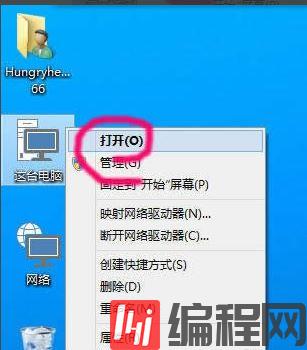
在打开的计算机界面中点击界面上方的查看,然后再点击右侧的选项功能,进入下一步。
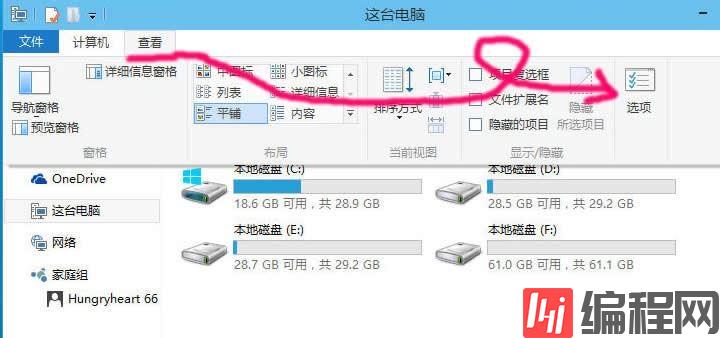
在弹出的文件夹选项界面中切换到查看选项,进入下一步。
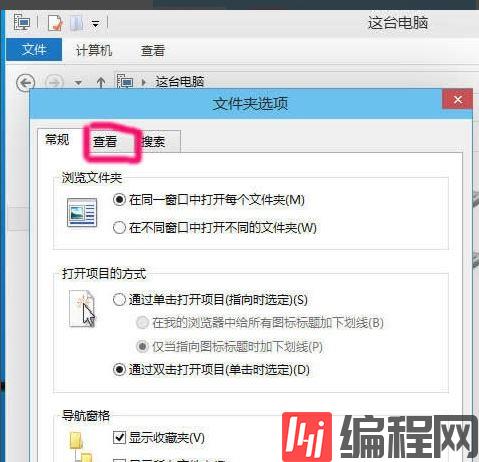
鼠标拉动下拉条找到"显示隐藏的文件.文件夹和驱动器",将前面的勾去除,然后点击确定按钮。
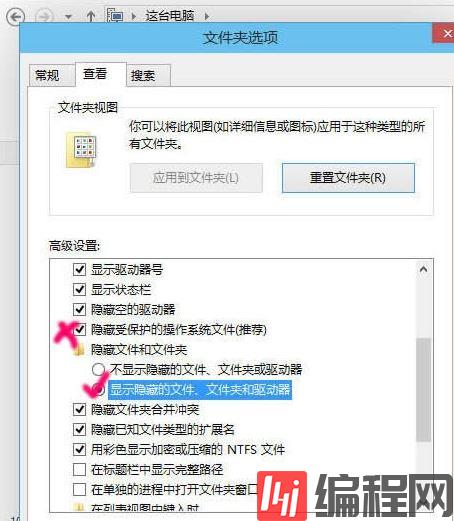
这是会弹出一个警告界面,直接点击是就可以了。
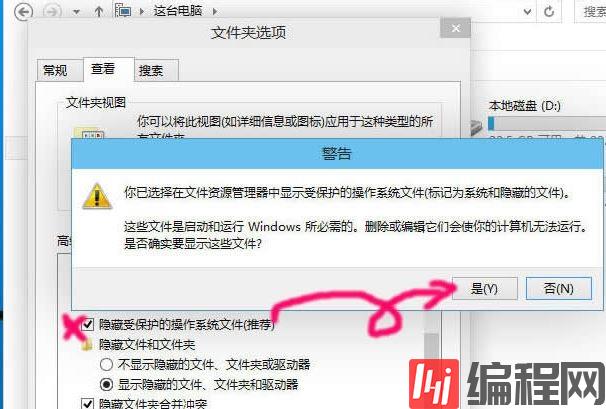
方法二、
首先在桌面上打开我的电脑,或者打开任意一个文件夹都是可以的。
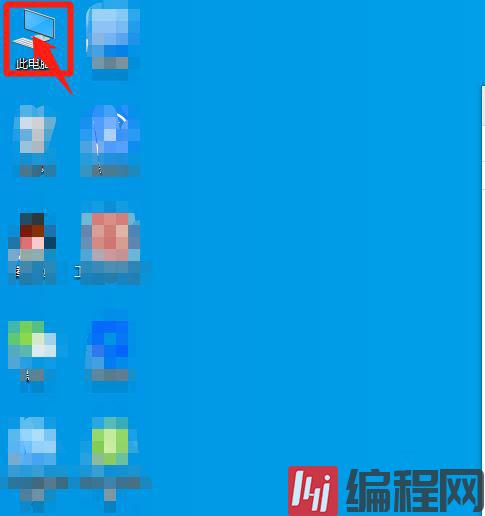
打开文件夹之后左上角有个“查看”的栏目,紧急这个栏目

我们看到这边有三个选择框,都是没有勾选的。

把“隐藏的项目”勾选上
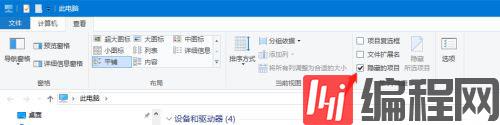
这个时候我们打开任意一个磁盘,我打开的是D盘吧。我们看到有两个文件夹的是半透明状态的。这两个文件夹就是隐藏的文件夹了。
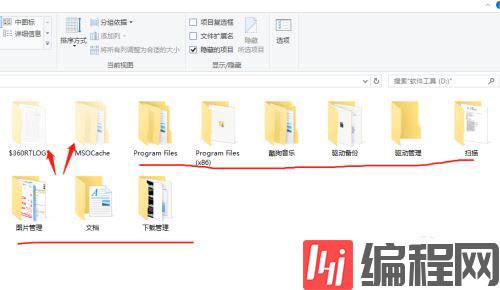
我们把“隐藏的项目”勾选去掉之后,就会发现我们看不到上面的半透明的文件夹了。

注意事项隐藏的文件夹一般都是很重要的系统文件夹,最好还是隐藏比较好,如果不小心删除的对系统影响还是很大的
看完了这篇文章,相信你对“windows10 20H2隐藏文件夹如何显示”有了一定的了解,如果想了解更多相关知识,欢迎关注编程网行业资讯频道,感谢各位的阅读!







